Hur man kontrollerar Plex Media Center med Amazon Echo

Plex Media Center är fantastiskt, och röstkontrollen är fantastisk ... så vad kunde det vara bättre än att kombinera de två? Tack vare en ny Alexa-skicklighet kan du nu utfärda enkla röstkommandon till din Amazon Echo- och kontrollmediauppspelning på din Plex Media Server.
Vad du behöver
Inte så fort: Du behöver mer än bara Plex och ett eko för att göra detta. Det är lite mycket viktigt fintryck för att rädda dig för att du ska få lite frustration när du installerar ditt Plex + Alexa-system (Plexa?).
Först den enkla delen: du behöver en enhet som är kompatibel med Amazonas Alexa Voice Assistant-plattform. Detta inkluderar den ursprungliga produkten, Amazon Echo, Echo Dot, Tap, Fire TV och Fire Tablet.
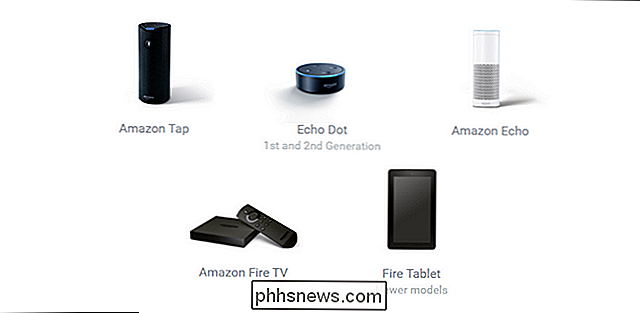
För det andra måste du köra Plex Media Server (minst version 0.9.16.0 eller senare) kopplad till ett Plex-konto med fjärråtkomst aktiverad. Inget problem, det är enkelt att konfigurera en server och ett Plex-konto, och vi har skrivit en detaljerad guide till både konfigurering och problem med att ta bort fjärråtkomst.
Slutligen är det något förvirrande: inte alla Plex-klienter stöds. Vi vill starkt betona att du sparar mycket frustration genom att länka en klient till Alexa som inte kan länkas.
Bara för att du har en Plex-klient som spelar bra med din Plex Media Server gör det inte Det betyder inte att det kommer att fungera bra med Alexa (eftersom det finns många klienter som är kompatibla med grundläggande uppspelning, har inte alla klienter ytterligare programkomponenter som krävs för fjärrkontrollen och Alexa-integrationen).
För närvarande är det bara den officiella Plex Apps för följande plattformar stöds:
- Amazon Fire TV
- Android (mobil)
- Android TV
- Apple TV
- iOS
- PlayStation 4
- Plex Media Player
- Plex Webapp
- Roku
- Windows / Windows Phone
Tyvärr betyder det att den Plex-klient som din smarta TV har tillgång till kanske inte fungerar, och oofficiella och onoterade kunder som RasPlex fungerar inte heller. Bryter vårt hjärta över detta? Har just slutat lägga till RasPlex till alla tv-apparater i vårt hus ... ja, det gör det.
Tack och lov, vi har också en Apple TV till hands och det var en hel del att sätta upp. Låt oss ta en titt på hur man installerar Plex-skickligheten, så Alexa kan prata med din mediaserver, hur man använder röstkommandon och speciella överväganden för hushåll med flera Plex-klienter och / eller servrar.
Ställa in Alexa och Plex
Det allra första steget i Alexa och Plex integration är att utnyttja kompetensdatabasen och lära sig Alexa hur man interagerar med Plex. Du kan göra det antingen genom att använda en webbläsare när du är inloggad på ditt Amazon-konto eller via Alexa-appen på din mobila enhet (du hittar den genom att trycka på menyikonen, välja "Färdigheter" i navigeringsfönstret och söka efter "Plex").
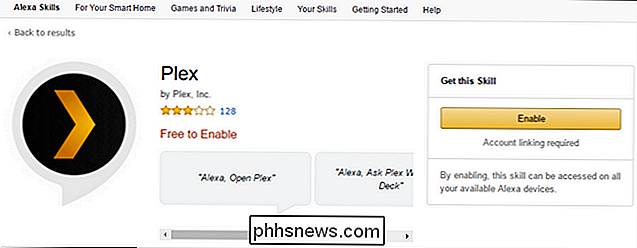
Vi rekommenderar den webbaserade vägen eftersom det är lätt att klicka på "Aktivera" både på webben och mobila plattformar, det är mycket bekvämare att skriva in ditt Plex-kontoinloggning och lösenord med ett vanligt tangentbord . Oavsett vilken metod du använder måste du klicka på "Aktivera" på listan för Plex-skickligheten och då måste du logga in på ditt Plex-konto för att länka de två tjänsterna tillsammans.
När du har slutfört det enkla första steget är det på de roliga grejerna: Använd din röst för att styra Plex.
Kontrollera Plex med Alexa Commands
Vi måste lämna den till Plex-laget: de gick verkligen ut ur deras sätt att ge oss ett brett sortiment och både flexibla och roliga kommandon att använda med Alexa. När du har länkat de två i det föregående steget kan du hoppa direkt in i röststyrningen.
Innan vi fortsätter, se till att den Plex-klient du vill använda är öppen. Om du använder Plex-appen på Apple TV, som vi är för den här handledningen, räcker det inte för din Apple TV att köras. Den faktiska Plex-appen måste vara öppen. Okej, du kan inte göra Alexa lansera appen på din Apple TV, så ta avståndet och öppna det först.
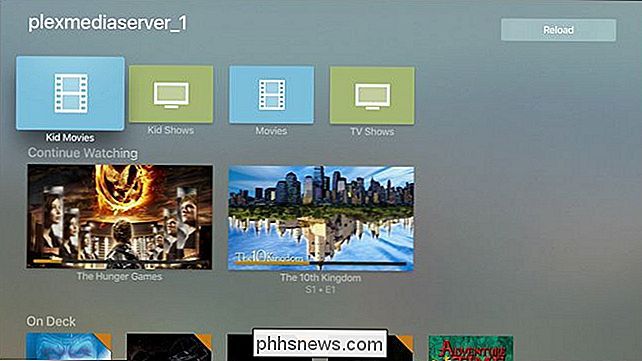
Strukturen för Plex-kommandon liknar andra Alexa-färdigheter. Du måste först anropa Alexa antingen med ett klockord som "Alexa", då måste du ange att du vill interagera med Plex genom att säga "ask Plex" eller "tell Plex" före ditt kommando. Låt oss säga att vi vill dra upp en viss episod av en tv-show. Så här ser det här kommandot ut:
Alexa, berätta för Plex att spela äventyrstid, säsong ett, avsnitt 1.
Med överraskande hastighet skickar Alexa begäran till Plex API, Plex-nätverket kommunicerar med din server och bommen börjar handlingen:

Medan Alexa kan förstå grundläggande önskemål om filmer, tv-program eller musik i din samlingskommandon som "Alexa, fråga Plex för att spela Rush" eller "Alexa, fråga Plex att spela Matrix "är elementär. Det finns också en hel del kommandon som gör att du kan utnyttja Plexs mer avancerade funktioner.
Du kan bläddra i hela listan med tillgängliga kommandon för att kontrollera dem alla, men här är några snygga. Om du alltid förlorar spår av vad du tittar på, försök:
Alexa, fråga Plex vad jag var mitt i?
Alexa, fråga Plex vad finns på min fortsatta tittarlista?
Dessa kommandon kommer att uppmana Alexa att berätta för dig vad du senast tittade (men slutade inte) och att lista alla de senaste sakerna du har tittat på men inte färdiga (praktiskt om du tittar på flera tv-program samtidigt).
Vill du se vad är nytt och nästa i rad? Testa dessa kommandon:
Alexa, fråga Plex vad händer?
Alexa, fråga Plex vad är nytt?
Det första kommandot kommer att nå Plexs "On Deck" -avdelning för att visa dig vilken nästa TV-serie du ser i serien tittar på är. Till exempel kan Alexa föreslå att du kanske vill titta på säsong 2, avsnitt 5 av Hus eftersom du nyligen packade upp avsnitt 4. Kommandot "Vad är nytt?" Knackar i ditt avsnitt "Nyligen tillagda" och markerar nya medier läggs till i din samling.
Förutom att fråga om specifikt innehåll och kontrollera vad som är nytt på din mediaserver, förstår Alexa också ett brett spektrum av bredare kommandon som:
Alexa, berätta för Plex att spela en film.
Alexa, fråga Plex om att rekommendera en TV-serie?
Alexa, berätta för Plex att spela lite musik.
Enkla kommandon som dessa kommer att hoppa in i din Plex Media Server och det kommer att spola upp en slumpmässig film, rekommendera en show du kanske vill titta på eller blanda din musiksamling.
Särskilda kommandon för byte av klienter och servrar
Slutligen finns det två mycket praktiska kommandon för hantering av administrativa uppgifter bakom kulisserna. Om ditt hushåll har flera Plex-klienter kan Alexa bara styra en åt gången, och du måste växla mellan dem. Du kan använda följande kommandon:
Alexa, fråga Plex för att ändra min spelare.
Alexa, fråga Plex om att ändra min spelare till [namn].
RELATED: Hur byter namn på dina Plex Media Centers för enkel identifiering
Om du inte är en stor fan av standardnamnen för Plex-klienterna på ditt nätverk, kan du i de flesta fall ändra dem i inställningsmenyn.
Om du har tillgång till mer än en server - kanske du och dina vänner delar Plex-åtkomst med varandra - du kan växla mellan servrar med röstkommando.
Alexa, fråga Plex för att ändra min server.
Alexa, fråga Plex om att ändra min server till [namn].
Det första kommandot kommer att leda till att Alexa listar bort alla tillgängliga servrar så att du kan välja och den andra, om du känner till namnet, kan du byta omedelbart.
Med bara lite fussing har du röststyrning över din Plex media-samling på nolltid - du kan kasta ner fjärrkontrollen och lägga dig lugnt på din soffa som kräver Alexa, roa dig med Plex och sök genom hennes sugg estioner som framtidens futurister kunde bara ha drömt om.

Så här remasterar du Bixby-knappen (utan rota)
Samsung Galaxy S8, S9 och Note 8-telefonerna har alla en knapp för att påkalla Samsungs digitala assistent, Bixby. Om du inte använder Bixby kan du omprogrammera den här knappen för att göra något mer användbart. Detta trick fungerar på alla Galaxy-telefoner som har en Bixby-knapp, inklusive Galaxy S8, S8 +, S9, S9 + och Obs 8.
![WinX DVD Video Software 4-i-1-paket Black Friday Special [Sponsored]](http://phhsnews.com/img/how-to-2018/winx-dvd-video-software-4-in-1-pack-black-friday-special.jpg)
WinX DVD Video Software 4-i-1-paket Black Friday Special [Sponsored]
Så här får vi video s och ljud s i i videouppdatering, DVD / video konvertering, media backup och playbac k också stegt : vi behöver verkligen snabba, enkla och stabila appar för att hjälpa oss att njuta av video och musik äntligen. Denna svarta fredagen läsare av How to Geek är bland de första som kan njuta av upp till 80% av världens bästa DVD-videosoftware från Digiarty.



